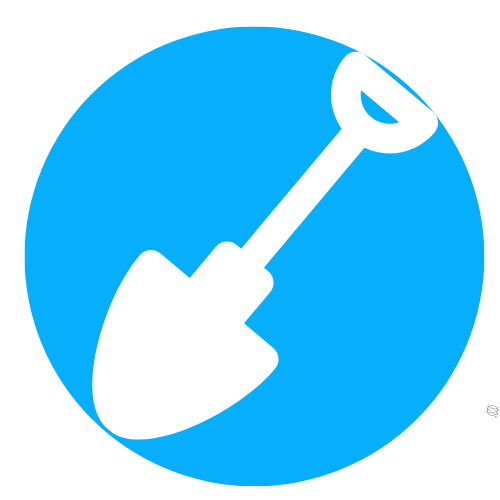域名解析错误怎么解决
在互联网上浏览网页时,有时候会遇到“域名解析错误”的问题,这意味着您的计算机无法找到所请求的网站的IP地址。
要解决这个问题,您可以尝试以下方法:
- 检查网络连接:首先,请确保您的计算机已经正确连接到互联网。检查一下网络设置、Wi-Fi连接或者有线连接是否正常。
- 刷新页面:有时候,域名解析错误可能是暂时的问题,您可以尝试刷新页面以重新加载网站。
- 清除DNS缓存:DNS缓存是计算机上保存的最近访问过的网址与其对应的IP地址的记录。有时候,这些缓存可能过期或损坏,导致域名解析错误。您可以通过以下步骤清除DNS缓存:
- 更换DNS服务器:DNS服务器负责将域名转换为IP地址。有时候,您所使用的DNS服务器可能出现问题,导致域名解析错误。您可以尝试更换为其他公共DNS服务器,比如Google Public DNS或OpenDNS。以下是更改DNS服务器的步骤:
- 联系网络服务提供商: 如果以上方法仍无法解决域名解析错误问题,可能是您的网络服务提供商出现了问题。您可以尝试联系他们寻求帮助。
1. 打开命令提示符(CMD)。
2. 在命令提示符中输入“ipconfig /flushdns”(不含引号)并按下回车键。
3. 稍等片刻,直到提示信息显示DNS缓存已成功清除。
4. 重新尝试访问网站,看是否解决了域名解析错误问题。
1. 打开控制面板,并进入网络与Internet设置。
2. 点击“网络和共享中心”。
3. 在左侧菜单中,点击“更改适配器设置”。
4. 找到您正在使用的网络连接,右键点击它并选择“属性”。
5. 在弹出的窗口中,双击“Internet协议版本4(TCP/IPv4)”。
6. 在新窗口中,选择“使用下面的DNS服务器地址”,并输入新的DNS服务器地址。
7. 点击“确定”保存更改。
8. 重新启动计算机,并尝试访问网站。
通过上述方法,您应该能够解决常见的域名解析错误问题,继续畅享互联网的世界。